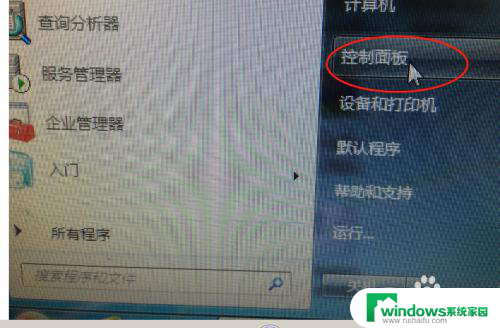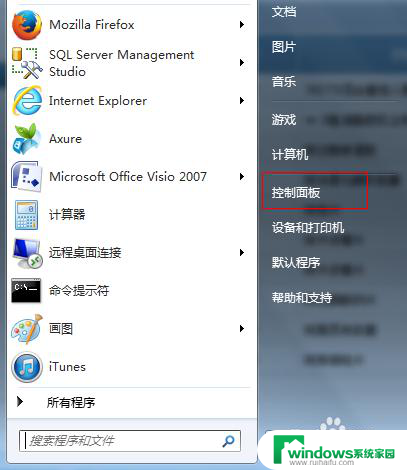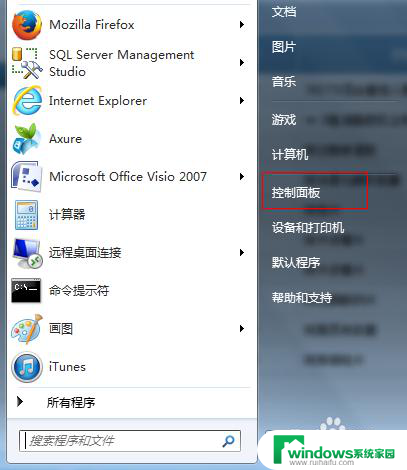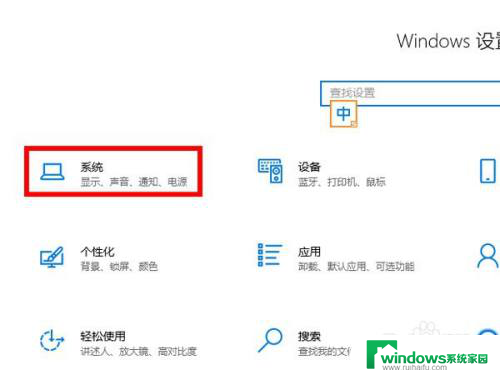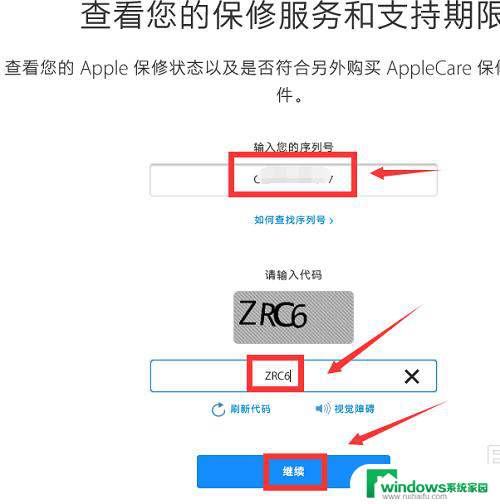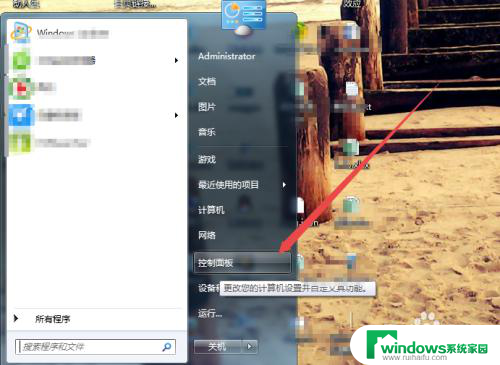笔记本电脑睡眠时间设置 如何延长笔记本电脑的睡眠时间
笔记本电脑睡眠时间设置,在现代社会中笔记本电脑已经成为人们生活中不可或缺的工具之一,然而随着科技的不断发展,我们对于笔记本电脑的使用需求也越来越高,尤其是对于它的睡眠时间的设置。睡眠时间的设置对于延长笔记本电脑的使用寿命和节省电能起到至关重要的作用。那么如何合理地设置笔记本电脑的睡眠时间呢?本文将从几个方面为大家详细介绍如何延长笔记本电脑的睡眠时间。
具体方法:
1.首先,笔记本的系统不一样。设置的方法也不一样,这里我的笔记本是windows 10系统的,所以如果电脑系统跟我的一样的可以参照此方法。
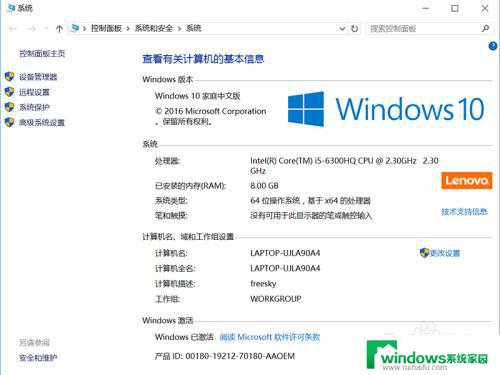
2.首先打开电脑,之后回到桌面。点击右下角windows (这里要注意,是右键单击),单击会出来一个新的对话框。
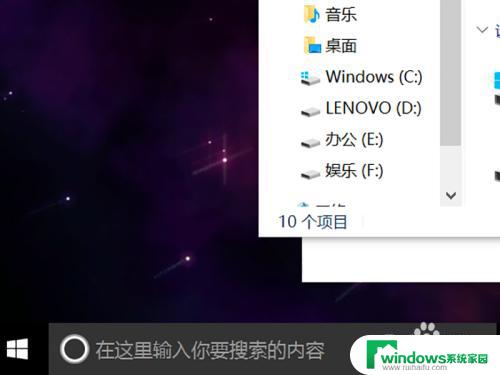
3.在对话框里面可以看到很多选项,之后从上往下,看到第三个有一个电源选项,点击电源选项。
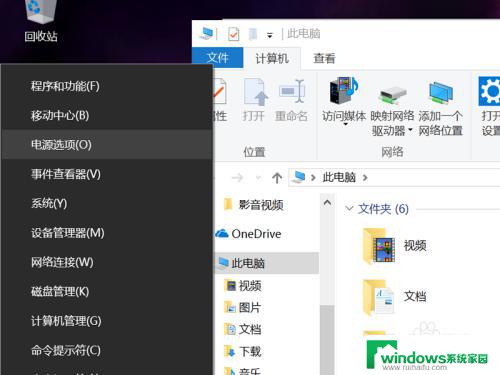
4.之后会弹出一个新的窗口,点击窗口左侧的一排列表中的其中一个“更改计算机睡眠时间”。
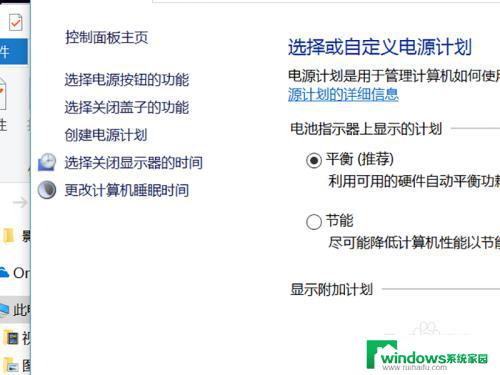
5.之后就可以设置了,设置分为用电池时和使用电源时,一般用电池设置时间短一点,而使用电源则时间长一点。
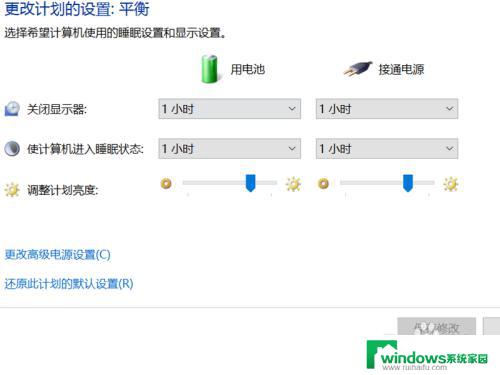
6.关闭显示器只是关闭显示器,而电脑还是在运行的。比如下载的任务不会终止等等,而如果使计算机进入睡眠状态后则会终止电脑上的软件运行,所以这里要分清,如果下载任务的话,可以设置计算机睡眠为从不。
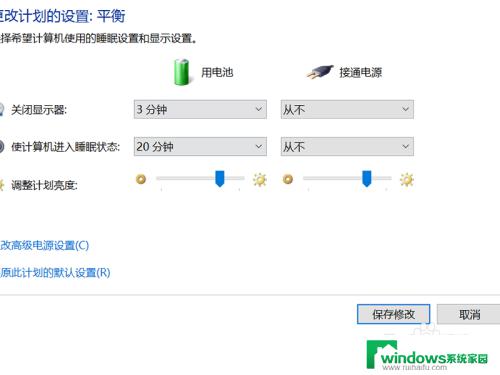
以上是笔记本电脑睡眠时间设置的全部内容,如果您遇到了相同的问题,可以参考本文中介绍的步骤进行修复,希望这些信息对您有所帮助。